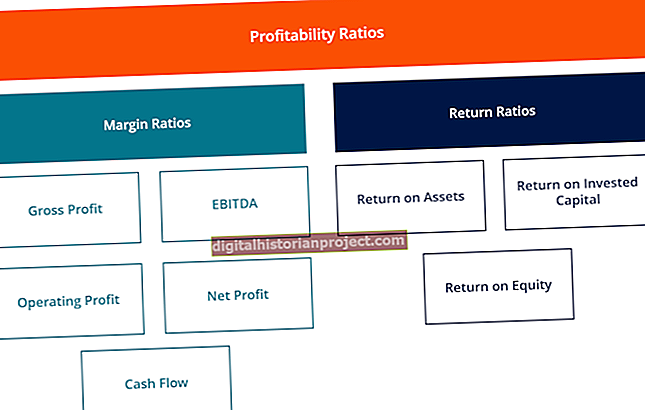آپ مائیکروسافٹ ایکسل میں بنائے گئے رابطوں کو آؤٹ لک 2010 میں برآمد کرسکتے ہیں اور ایک ہی وقت میں ہر ایک تک پہنچنے کے ل mass ماس ماس میلنگ میل کی خصوصیت میں اس فہرست کو استعمال کرسکتے ہیں۔ میل انضمام سے یہ ای میلز کو ذاتی نوعیت ملے گی لہذا آپ کے وصول کنندگان آپ کے مبارکبادے میں ان کا نام دیکھیں گے۔ ایکسل 2010 اور آؤٹ لک 2010 میں وہ دستاویز بنانے کی صلاحیت نہیں ہے جو آپ میل انضمام کے لئے استعمال کرتے ہیں ، لہذا آپ اس عمل کے دوران ورڈ 2010 کا استعمال کریں گے۔
ایکسل سے برآمد کرنا
1
کالم کی تفصیل جیسے "نام ،" "ای میل پتہ" اور "کمپنی کا نام" پر مشتمل ہونے کے ل your اپنے ایکسل رابطوں کی فہرست کو فارمیٹ کریں۔ جب آپ فہرست کو درآمد کرتے ہیں تو رابطوں کو مناسب شکل دینے کے لئے آؤٹ لک کو ان وضاحتوں کی ضرورت ہوتی ہے۔
2
"فائل" ٹیب پر کلک کریں اور پھر "As As Save" پر کلک کریں۔ ڈراپ ڈاؤن مینو کو "اس طرح کی طرح محفوظ کریں" کے آگے کھولیں اور فہرست میں سے "CSV (حد سے باہر کی گئی)" منتخب کریں۔
3
اپنی فائل کو ایک نام دیں اور "محفوظ کریں" پر کلک کریں۔ آپ CSV فائل کو محفوظ کرنے کے بعد ایکسل کو بند کرسکتے ہیں۔
رابطے درآمد کرنا
1
آؤٹ لک کو کھولیں اور "دیکھیں" مینو پر کلک کریں۔ اپنے فولڈروں کی فہرست کھولنے کے لئے "فولڈر لسٹ" پر کلک کریں۔ میل ضم کرنے کے عمل کو آسان بنانے کے ل You آپ یہاں ایک نیا رابطہ فولڈر بنائیں گے۔
2
اپنے "روابط" فولڈر میں دائیں کلک کریں اور پھر "نیا فولڈر" پر کلک کریں۔ اپنے نئے فولڈر کو نام دیں اور پھر "ٹھیک ہے" پر کلک کریں۔ نیا فولڈر بنانا آپ کو میل کے انضمام کو صرف اپنے نئے رابطوں میں نشانہ بنانے میں مدد کرے گا۔
3
"میل" کے بٹن پر کلک کریں اور پھر "فائل" ٹیب پر کلک کریں۔
4
اس مینو میں "کھولیں" پر کلک کریں اور پھر "امپورٹ" پر کلک کریں۔ اس طریقہ کار سے آپ کے روابط کو ایکسل فائل سے جوڑنے کیلئے درآمد وزرڈ کھل جاتا ہے۔
5
اپنی CSV فائل کا پتہ لگائیں اور اس پر ڈبل کلک کریں۔ اختیارات کی فہرست ظاہر ہوگی۔ انتہائی متعلقہ انتخاب منتخب کریں۔ اگر آپ اپنے موجودہ رابطوں کے بارے میں مطمئن نہیں ہیں تو ، اپنی CSV فائل سے کسی بھی قسم کی معلومات سے محروم ہونے سے بچنے کے لئے "نقلوں کی اجازت دیں" پر کلک کریں۔
6
اپنے ابھی بنائے گئے نئے رابطہ فولڈر پر کلک کریں اور پھر آؤٹ لک کو بتانے کے لئے "اگلا" پر کلک کریں کہ آپ کے نئے رابطے کہاں شامل کریں۔
آپ کے میل ضم کو انجام دے رہے ہیں
1
"روابط" کے بٹن پر کلک کریں یا Ctrl-3 دبائیں۔ وہ رابطے منتخب کریں جن پر آپ ای میل کرنا چاہتے ہیں۔ آپ اپنے حالیہ درآمدی رابطوں کے لئے بنائے گئے فولڈر کو ان تمام نئے رابطوں کو منتخب کرنے کے ل select منتخب کرسکتے ہیں۔
2
آؤٹ لک میں "ہوم" ٹیب پر کلک کریں اور پھر "میل ضم" بٹن پر کلک کریں۔ میل ضم شدہ بٹن ایکشن گروپ میں پایا جاتا ہے۔
3
روابط ہیڈر کے تحت "موجودہ منظر میں موجود تمام روابط" پر کلک کریں۔ دستاویز کی قسم کے لئے "فارم لیٹر" منتخب کریں اور انضمام کے لئے آپشن میں "ای میل" منتخب کریں۔ میسج سبجیکٹ لائن کے نیچے باکس میں اپنی موضوع لکھیں۔
4
"ٹھیک ہے" پر کلک کریں۔ آؤٹ لک 2010 اپنے میل ضم تقریب کیلئے ورڈ کا استعمال کرتا ہے ، لہذا ورڈ شروع ہوگا۔ جب تک کہ ورڈ نے نئی دستاویز کو مکمل طور پر لوڈ نہیں کیا ہے اور میلنگز کا ربن کھول دیا ہے تب تک انتظار کریں۔
5
اپنی میل ضم دستاویز بنائیں۔ ورڈ 2010 میں بٹن ہیں جو آپ کو مختلف حصوں کو داخل کرنے کی اجازت دیتے ہیں جو ہر وصول کنندہ کے ل change تبدیل ہوجائیں گے ، جیسے ایک گریٹنگ لائن بٹن اور ایڈریس بلاک بٹن۔
6
"پیش نظارہ نتائج" کے بٹن کو دبانے سے اپنے دستاویز کا پیش نظارہ کریں۔
7
"ختم اور ضم کریں" پر کلک کریں اور پھر اپنے دستاویز کو حتمی شکل دینے کے لئے "ای میل پیغامات ارسال کریں" منتخب کریں اور اپنے ای میلز بھیجنے کے لئے تیار ہوں۔
8
انضمام کو مکمل کرنے کے لئے نئی ڈائیلاگ ونڈو میں "ٹھیک ہے" پر کلک کریں۔ جب آپ "اوکے" پر کلک کرتے ہیں تو آؤٹ لک آپ کے ای میلز بھیجنا شروع کردے گا۔